Jedwali la yaliyomo
Katika makala haya, nitakuonyesha jinsi ya kuondoa Macros kutoka kwa faili katika Excel. Utajifunza zote mbili kuondoa Macros moja baada ya nyingine au kuondoa Macros zote kwa pamoja.
Pakua Kitabu cha Mazoezi
Futa Macros kutoka Excel.xlsm
Njia 5 Rahisi za Kuondoa Macros kutoka Excel
Hapa tumepata Kitabu cha kazi cha Excel chenye 5 Macros , yaani Macro_1, Macro_2, Macro_3, Macro_4 , na Macro_5 mtawalia.
8>
Leo lengo letu ni kuondoa Macros kutoka kwa kitabu hiki cha kazi.
1. Chagua na Ondoa Macro kutoka kwa Kisanduku cha Mazungumzo ya Macro katika Excel
Unaweza kuondoa Macros kutoka kwa kitabu chako cha kazi kwa kuzichagua kutoka kwa kisanduku cha mazungumzo kiitwacho Macro .
⧭ Hatua ya 1: Kufungua Sanduku la Mazungumzo ya Macros
➤ Nenda kwenye zana ya Macros chini ya sehemu inayoitwa Msimbo kutoka kwa kichupo cha Msanidi katika Upauzana wako wa Excel.
➤ Bofya Macros .

⧪ Kumbuka: Kichupo cha Msanidi kwa chaguomsingi ni kichupo kilichofichwa katika Excel. Kwa hivyo bofya hapa ili kuona jinsi ya kufungua kichupo cha Msanidi ikiwa hutakipata.
⧭ Hatua ya 2: Kufuta Macro Unayotaka
➤ Kisanduku cha mazungumzo kiitwacho Macro kitafunguka.
➤ Chagua Macro unayotaka kufuta, kisha ubofye Futa kutoka kwa paneli ya kulia.
Hapa, nitaifuta Macro_5 .

Utapata Macro unayotaka imefutwa kutoka kwa kitabu chako cha kazi.
⧭ Mambo ya Kukumbuka:
- Hii ndiyo njia muhimu zaidi ya kuondoa Macros , kwani huhitaji kuondoa Macros yote ndani njia hii.
- Unaweza kuondoa Macros ambayo hutaki, na kubakisha nyingine unayohitaji. Kwa hivyo ni rahisi sana.
2. Tumia Ufunguo wa Njia ya Mkato Kufuta Macro kutoka kwa Kisanduku cha Mazungumzo ya Macro katika Excel
Pia kuna ufunguo wa njia ya mkato ili kuondoa Macros kutoka kwa Macro kisanduku cha mazungumzo.
⧭ Hatua ya 1: Kubofya Kitufe cha Njia ya Mkato ili Kufungua Kisanduku cha Mazungumzo Makubwa
➤ Bonyeza ALT+F8 kwenye yako kibodi.
➤ Macro Kisanduku cha Mazungumzo kitafunguka.
⧭ Hatua ya 2: Kufuta Macro Unayohitajika
➤ Kisha fuata hatua iliyotajwa katika Mbinu ya 1.
➤ Chagua Macro unayotaka kufuta, kisha ubofye Futa kutoka kwenye paneli ya kulia. .
Hapa, nitafuta tena Macro_5 .

Utapata iliyochaguliwa Macro imefutwa kwenye kitabu chako cha kazi.
⧭ Mambo ya Kukumbuka:
- Hii pia ni mojawapo ya njia rahisi zaidi za kufuta unayotaka. Macro .
- Lakini lazima usalie katika laha zako zozote za kazi huku ukibonyeza kitufe cha njia ya mkato. Vinginevyo, haitafanya kazi.
Masomo Sawa:
- Jinsi ya Kuondoa Miundo katika Excel: 7 RahisiNjia
- Ondoa Mafanikio katika Excel (Njia 3)
- Jinsi ya Kuondoa Nambari kutoka kwa kisanduku katika Excel (Njia 7 Ufanisi)
3. Chagua na Ufute Macros kutoka kwa Moduli katika Excel
Unaweza kutumia mbinu hii ikiwa Macros itaundwa kwa kuingiza Modules kwenye kitabu chako cha kazi.
⧭ Hatua ya 1: Kufungua Dirisha la VBA
➤ Nenda kwenye zana ya Visual Basic chini ya sehemu ya Msimbo kutoka kwa kichupo cha Msanidi katika Upauzana wako wa Excel.
➤ Bofya Visual Basic .

⧭ Hatua ya 2: Kuchagua Moduli yenye Macro
➤ dirisha la VBA litafunguka.
➤ Chagua Moduli ambayo ina Macro unayotaka kufuta kutoka kwa upau wa kusogeza wa kulia chini ya sehemu ya Moduli .
Hapa nimechagua Module5 .

⧭ Hatua ya 3: Kuondoa Moduli kwa Kubofya-Kulia
➤ Baada ya kuchagua moduli inayotaka , bofya kulia kwenye kipanya chako.
➤ Kutoka kwa chaguo zilizopo, bofya Ondoa Moduli .

⧭ Hatua ya 4: Kuangalia Sanduku la Onyo
➤ Utapata kisanduku cha onyo kikikuuliza ikiwa ungependa kuhamisha modu. le kabla ya kuiondoa au la.
➤ Bofya Hapana .

Utapata sehemu iliyochaguliwa imeondolewa kwenye kitabu cha kazi. .
⧭ Mambo ya Kukumbuka:
- Njia hii pia ni muhimu, lakini kizuizi pekee ni kwambasehemu iliyochaguliwa itafutwa kabisa katika mbinu hii.
- Hiyo inamaanisha, ukifuta Module5 , itafutwa kabisa. Baadaye, Ukifungua sehemu mpya, itaitwa Module6 , si Module5 .
- Ili kuepuka suala hili, chagua Ndiyo kwa hatua 4 . Kisha utaombwa kuhifadhi Faili Msingi (*.bas) sawa na jina la moduli ( Module5 hapa). Ihifadhi.
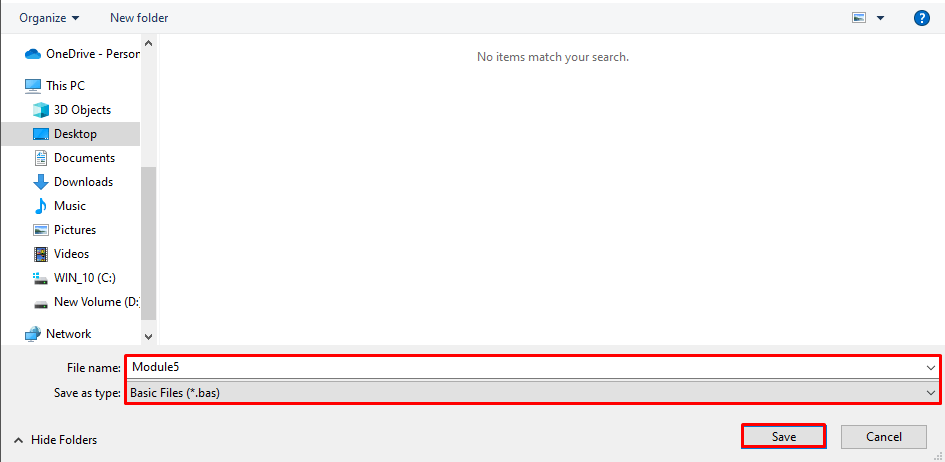
4. Endesha Ufunguo wa Njia ya Mkato ili Kuondoa Macros kutoka kwa Moduli katika Excel
Pia kuna ufunguo wa njia ya mkato ili kufungua dirisha la VBA na kufuta moduli unazotaka.
Bonyeza ALT+F11 kwenye kibodi yako. Dirisha la VBA litafunguka.

Kisha fuata hatua zilizoelezwa katika Njia ya 3 . Chagua sehemu unayotaka, ubofye-kulia, na kisha uondoe moduli.
Moduli unayotaka itaondolewa kwenye kitabu chako cha kazi.
5. Futa Macros Zote Pamoja kwa Kuihifadhi kama Faili ya xlsx katika Excel
Ikiwa ungependa kufuta Macros zote kwa pamoja, tumia njia hii.
1>⧭ Hatua ya 1: Kufungua Kichupo cha Faili
➤ Bofya kichupo cha Faili kilicho upande wa kulia kabisa wa Upauzana wa Excel.

⧭ Hatua ya 2: Kuhifadhi Kitabu cha Mshiriki kama Kitabu cha Mshiriki cha Excel
➤ Hifadhi Kitabu cha Mshiriki kama Kitabu cha Kazi cha Excel badala ya Kitabu cha Kazi cha Excel-Macro-Enabled .

Utapata Macros zote zimeondolewa kiotomatikikutoka kwa kitabu chako cha kazi.
Hitimisho
Kwa kutumia mbinu hizi, unaweza kuondoa Macros kutoka kwa kitabu chako cha kazi, ama moja baada ya nyingine au kwa zote Macros pamoja. Je, una maswali yoyote? Jisikie huru kutuuliza.

